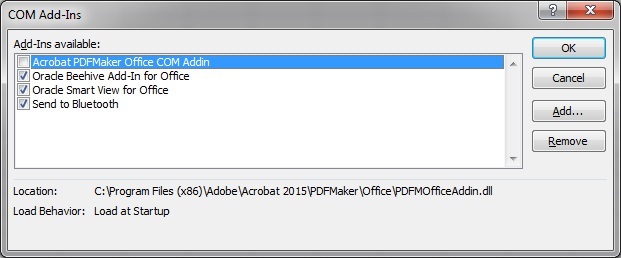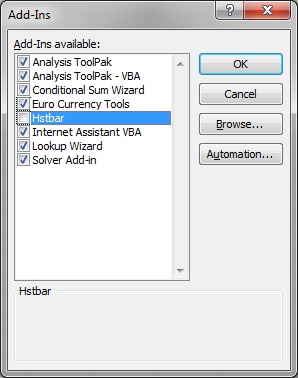Habitação e Desabilitação do Smart View e Outros Add-ins do Office
Você pode habilitar e desabilitar o Oracle Smart View para Office e outros add-ins do Microsoft Office na guia Suplementos em Opções do Excel. Em alguns casos, o desempenho do Smart View pode ser melhorado quando outros add-ins do Office são desabilitados.
Para habilitar ou desabilitar o Smart View ou outros add-ins do Office para todos os aplicativos do Office aplicáveis (incluindo o Outlook):